Annuncio pubblicitario
Non compreresti un nuovo smartphone se non avesse una fotocamera. A che serve il tuo iPhone quando la fotocamera non funziona?
Ecco i problemi più comuni che potresti incontrare con la fotocamera del tuo iPhone, insieme a tutto ciò che puoi fare per risolverli.
1. La fotocamera dell'iPhone mostra una schermata nera
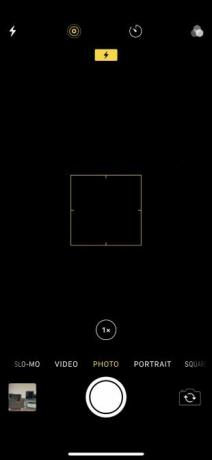
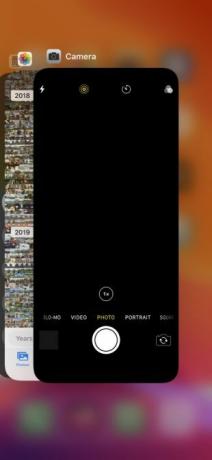
Se avvii l'app Fotocamera e vedi una schermata nera, prova a procedere come segue per risolverlo:
- Assicurarsi che nulla stia bloccando l'obiettivo della fotocamera. Potresti aver inserito la custodia in modo errato o potrebbe esserci qualcosa bloccato sul retro del tuo iPhone.
- Prova a utilizzare l'app ufficiale della fotocamera per iPhone, anziché qualsiasi alternativa di terze parti. Questa app è più affidabile delle alternative e ha maggiori probabilità di funzionare correttamente.
- Nell'app Fotocamera, passa dalla fotocamera anteriore a quella posteriore per vedere se funzionano entrambe. Per fare ciò, tocca l'icona di rotazione della fotocamera sul lato destro dello schermo. Se funziona solo una videocamera, ciò potrebbe indicare un problema hardware.
- Riavvia l'app Fotocamera. Per fare ciò, scorrere fino al centro dello schermo su un iPhone X o versioni successive oppure fare doppio clic sul pulsante Home su un iPhone 8 o versioni precedenti. Quindi chiudi l'app Fotocamera facendola scorrere dalla parte superiore dello schermo.
- Spegni il tuo iPhone tenendo premuto il pulsante laterale (insieme a uno dei pulsanti del volume su iPhone X e versioni successive), quindi scorri per spegnere. Attendi 30 secondi prima di premere nuovamente il pulsante laterale per riavviare il tuo iPhone. Se non funziona, forzare il riavvio del tuo iPhone Come forzare il riavvio di un iPhone e accedere alla modalità di recuperoEcco come forzare il riavvio e utilizzare la modalità di ripristino di iPhone per ripristinare il dispositivo. Questo funziona anche per iPad e iPod touch! Leggi di più anziché.
2. Le foto di iPhone sono sfocate o sfocate
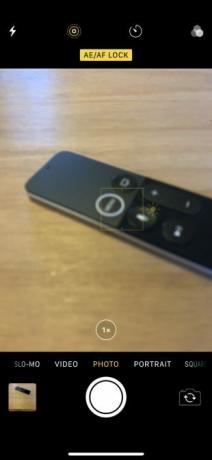
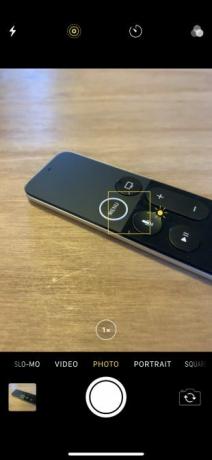
Se le foto scattate con la fotocamera del tuo iPhone sono sfocate o sfocate, prova queste soluzioni:
- Assicurarsi che gli obiettivi della fotocamera anteriore e posteriore siano puliti. Rimuovere macchie o impronte digitali usando un panno in microfibra asciutto. Se vedi sporco o detriti dietro il vetro, porta il tuo iPhone presso un Apple Store o un fornitore di servizi autorizzato per una riparazione.
- Rimuovi eventuali custodie per iPhone metalliche o magnetiche e accessori per la fotocamera. Possono interferire con la stabilizzazione ottica dell'immagine su un iPhone 6S Plus, iPhone 7, iPhone X o iPhone successivi. Questo potrebbe spiegare perché la fotocamera non funziona.
- Se dice l'app Fotocamera Blocco AE / AF nella parte superiore dello schermo, tocca uno spazio vuoto per riattivare la messa a fuoco automatica. Potresti aver bloccato accidentalmente la messa a fuoco toccando e tenendo premuto nell'app Fotocamera.
- Mantieni la mano ferma mentre tocchi il pulsante di scatto. A volte è più semplice premere uno dei pulsanti del volume per scattare foto fisse. Fai attenzione al buio quando l'otturatore deve rimanere aperto più a lungo.
3. Il flash della fotocamera dell'iPhone non funziona
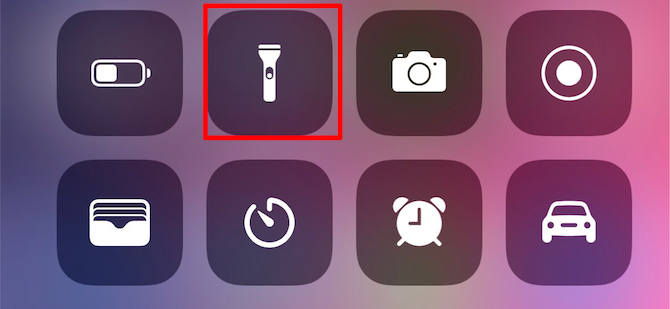
Sebbene la maggior parte delle foto appaia meglio senza flash, a volte è necessaria quella luce extra per ambienti bui. Quando il flash del tuo iPhone non funziona, prova questi suggerimenti:
- Prova il LED sul tuo iPhone da accendere la torcia Come accendere e spegnere la torcia del telefonoHai diversi modi per accendere e spegnere la torcia del telefono. Ecco come aprire la torcia su Android e iPhone. Leggi di più dal centro di controllo.
- Assicurati di impostare il flash su Su o Auto nell'app Fotocamera. Per fare ciò, tocca l'icona del fulmine sul lato sinistro dello schermo per visualizzare le opzioni del flash (non puoi utilizzare il flash per fotografie panoramiche o video time-lapse).
- Fai attenzione quando usi il flash per video lunghi o in ambienti caldi. Se il tuo iPhone si surriscalda, potrebbe disabilitare completamente il flash fino a quando non si sarà nuovamente raffreddato.
4. Le foto di iPhone vengono capovolte nel modo sbagliato


Questo problema può spesso verificarsi quando si ruota l'iPhone in orizzontale per scattare una foto orientata al paesaggio. Dopo aver scattato la foto, torna all'orientamento verticale nella tua libreria di foto. Prova questi suggerimenti per risolverlo:
- Apri Control Center sul tuo iPhone e tocca l'icona del lucchetto con un cerchio attorno per disattivare il Blocco rotazione.
- Per aprire Control Center, scorri verso il basso dall'angolo in alto a destra su un iPhone X o versioni successive oppure scorri verso l'alto dalla parte inferiore dello schermo su un iPhone 8 o versioni precedenti.
- Prima di scattare una foto, prenditi un momento per assicurarti che le icone nell'app Fotocamera siano ruotate sul loro nuovo orientamento orizzontale. In caso contrario, ruota il tuo iPhone avanti e indietro fino a quando non lo fanno.
- Puoi sempre modificare le tue foto in un secondo momento dall'app Foto o altro app di modifica delle immagini per iPhone di terze parti Le 8 migliori app gratuite per la modifica di foto e immagini su iPhoneVuoi modificare le foto sul tuo iPhone? Ecco le migliori app gratuite per tutti i livelli di fotografo, che offrono di tutto, dai filtri all'HDR. Leggi di più .
- Se ti stai chiedendo perché i tuoi selfie appaiano sempre specchiati, è così che Apple ha progettato la fotocamera frontale. La fotocamera funziona come uno specchio, ma la foto si ribalta come se qualcuno la prendesse per te.
5. L'app della fotocamera è mancante o mantiene il blocco

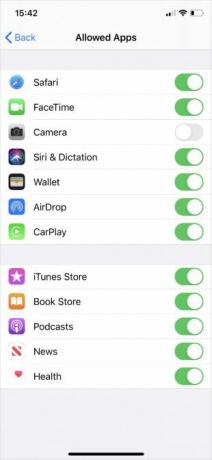
Se non riesci a trovare l'app Fotocamera nella schermata Home o se l'app si blocca quando passi da una fotocamera all'altra, potrebbe essere a causa delle restrizioni del tuo iPhone. Puoi verificarlo dalle impostazioni di Screen Time:
- Vai a Impostazioni> Durata schermo> Limitazioni di contenuti e privacy.
- Tocca su App consentite e inserisci il tuo passcode Screen Time se ne hai uno.
- Assicurati di girare il telecamera app attiva; l'interruttore dovrebbe essere verde.
6. Correzioni generali del software della fotocamera dell'iPhone
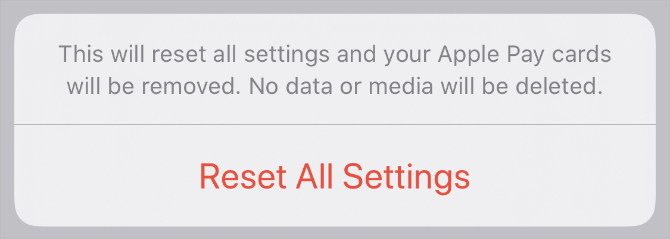
Se riscontri altre stranezze con la fotocamera del tuo iPhone non funzionante, è una buona idea provare alcuni suggerimenti generali per la risoluzione dei problemi del software. Prova di nuovo la fotocamera del tuo iPhone dopo ciascuno dei suggerimenti di seguito.
- Chiudi tutte le app sul tuo iPhone.
- Riavvia il dispositivo.
- Aggiorna iOS andando a Impostazioni> Generali> Aggiornamento software.
- Vai a Impostazioni> Generali> Ripristina> Ripristina tutte le impostazioni. Ciò non elimina alcun contenuto, ad esempio foto o app, ma ripristina tutte le impostazioni del tuo iPhone.
- Infine, ripristinare le impostazioni di fabbrica del tuo iPhone Come ripristinare le impostazioni di fabbrica di iPhone e iPadTi chiedi come ripristinare le impostazioni di fabbrica del tuo iPhone o iPad? Ecco come eseguire facilmente il backup, il ripristino e il ripristino dei dati del dispositivo iOS. Leggi di più e configurarlo come un nuovo dispositivo. Questo cancella tutto ed è l'ultima risorsa, ma dovrebbe risolvere eventuali problemi software che impediscono il funzionamento della fotocamera del tuo iPhone.
7. Correzioni hardware generali della fotocamera dell'iPhone

Se hai provato tutto sopra e la fotocamera dell'iPhone anteriore o posteriore non funziona ancora, potresti avere un problema hardware. Prova i seguenti passaggi per risolvere il problema:
- Controlla attentamente che la fotocamera non sia ostruita da una custodia o adesivo.
- Accertarsi che non vi siano macchie, sporco o detriti sull'obiettivo della fotocamera. Macchie e impronte digitali devono essere pulite facilmente con un panno in microfibra.
- Contatta l'assistenza Apple per organizzare una riparazione dell'hardware presso l'Apple Store o presso un fornitore di servizi autorizzato Apple. Se il tuo iPhone non è coperto da garanzia, potresti dover pagare tu stesso questa riparazione.
Torna a scattare splendide foto con il tuo iPhone
Questi suggerimenti coprono i motivi più comuni per cui la fotocamera del tuo iPhone potrebbe non funzionare. Se non hai riscontrato il problema esatto, spero che i suggerimenti generali ti abbiano comunque aiutato a riparare la fotocamera. Altrimenti, potresti dover parlare con Apple di una riparazione hardware.
Una volta eseguito il backup della fotocamera, scopri come farlo padroneggia le impostazioni della fotocamera del tuo iPhone 8 Impostazioni della fotocamera dell'iPhone È necessario essere esperti per scattare foto miglioriSe scatti foto con il tuo iPhone, queste sono le impostazioni più importanti della fotocamera dell'iPhone che devi conoscere per ottenere foto migliori. Leggi di più per iniziare a scattare foto migliori. In questo modo puoi assicurarti che ogni immagine sia perfettamente esposta e ben composta.
Dan scrive tutorial e guide per la risoluzione dei problemi per aiutare le persone a sfruttare al meglio la propria tecnologia. Prima di diventare uno scrittore, ha conseguito una laurea in tecnologia del suono, ha supervisionato le riparazioni presso un Apple Store e ha insegnato inglese in una scuola elementare in Cina.

